Nhận được yêu cầu từ rất nhiều khách hàng đang muốn biết làm cách nào để có thể đổi mật khẩu modem wifi Tplink, trong bài viết này lapcamerafpt.vn sẽ hướng dẫn chi tiết và chuyên nghiệp cách để mà có thể đổi mật khẩu wifi chỉ trong vài ba bước.
Bạn đang xem: Cách xem tên và mật khẩu wifi của tp
Nội dung
1 Tại sao phải đổi mật khẩu wifi Tplink1.1 + Cách đổi mật khẩu modem wifi Tplink2 Câu hỏi thường gặp 3 Kết luậnTại sao phải đổi mật khẩu wifi Tplink
Mật khẩu wifi cực kỳ quan trọng , nó là thông tin bảo mật giúp cho người dùng xung quanh không thể nào truy cập vào mạng wifi của nhà bạn, gia đình bạn, việc đặt mật khẩu wifi quá đơn giản như ” 12345678 ” hay ngày tháng năm sinh khiến nhiều khách hàng bị các đối tượng xung quanh nhà hack pass wifi để sử dụng chùa
Một số thành phần xấu còn lợi dụng bằng cách hack pass wifi để chiếm đoạt thông tin cá nhân ,làm các mục đích mưu đồ xấu, do đó việc đổi mật khẩu wifi hay đổi pass wifi thường xuyên là vô cùng cần thiết.
Việc đổi mật khẩu wifi tplink có thể giúp cho mạng internet nhà mình nhanh hơn, bảo mật cao hơn, đồng thời hạn chế được kẻ gian thừa cơ xâm nhập vào hệ thống mạng wifi của gia đình mình.

+ Cách đổi mật khẩu modem wifi Tplink
– Việc đổi mật khẩu modem wifi Tplink cũng khá là đơn giản, không có gì quá phức tạp, trong bài viết này mình sẽ hướng dẫn các bạn đổi mật khẩu wifi tplink chỉ trong vòng 3 bước
1. Bước 1: Khởi động modem Tplink và kết nối wifi trên điện thoạiCắm nguồn cho modem sáng đèn lên, sau đó kiểm tra thông tin dưới đít của modem kiểm tra xem
SSID là gì ( ví dụ TP-link_7884 ) và mật mã không dây là 32662238

Kế đến trên điện thoại thông minh của mình người dùng vào phần Cài Đặt => Wifi => chọn Tplink_7784 và tiến hành kết nối
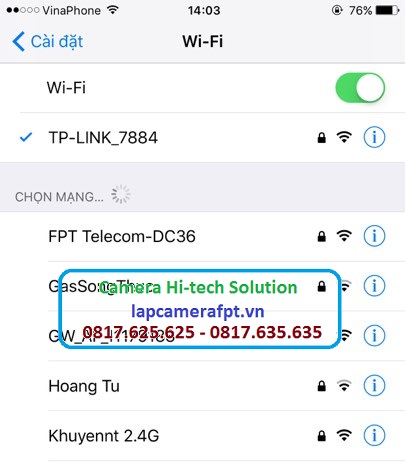
Yêu cầu nhập mật khẩu mạng wifi sẽ hiện ra chỉ cần nhập vào mật khẩu là 32662238
Như vậy là điện thoại đã kết nối với tín hiệu wifi của modem Tplink
2. Bước 2: Tiến hành đăng nhập vào modem TplinkMở trình duyệt web trên điện thoại, trên Android chọn Google Chrome, còn trên IOS có thể chọn Safari
Nhập vào trình duyệt web như sau: https://tplinkwifi.net
Một giao diện yêu cầu đăng nhập hiện ra bạn nhập thông tin như sau
Tên đăng nhập là admin và password là admin
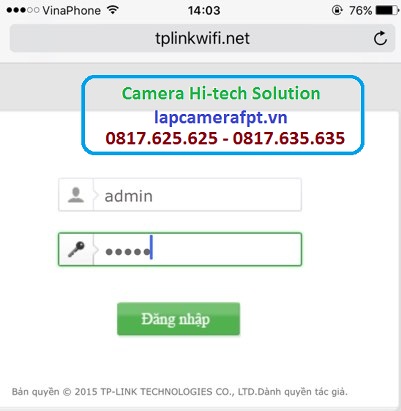
Bây giờ chúng ta sẽ chuyển sang cửa sổ bên trong giao diện của modem Tplink
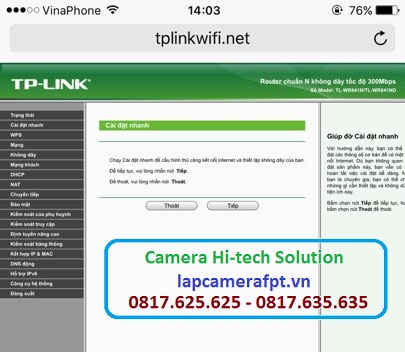
Trong giao diện modem Tplink bạn nhấp vào mục ” Không dây ” bên tay trái màn hình
Kế đến nhấp chọn vào mục ” Bảo mật không dây ”
Trong ô mật mã không dây bạn thấy mật khẩu mặc định của modem là ” 32662238 ”
Sau đó bạn đổi thành mật khẩu mới, ở đây mình đổi mật khẩu là ” lapcamerafpt ”
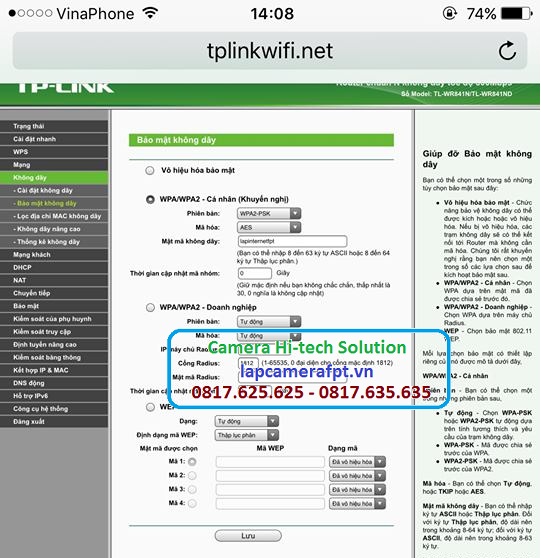
Lưu lại và sau đó ra ngoài giao diện chọn cài đặt >> wifi >> chọn tên wifi là tplink_7784 và nhập mật khẩu wifi là ” lapcamerafpt ” vào, sau đó tiếp tục sử dụng thiết bị.
Câu hỏi thường gặp
# Một số câu hỏi liên quan đến mật khẩu wifi tplink người dùng hay quan tâm ?
Bạn muốn kiểm tra cấu hình bộ phát wifi nhưng quên mất mật khẩu, trong bài này chúng tôi hướng dẫn bạn cách thay đổi mật khẩu wifi cách nhanh nhất và chuẩn nhất.Xem thêm: Đăng Ký Học Tiếng Anh Trên Mạng, Tiếng Anh TrựC TuyếN 1 Thầy 1 Trò

Vào một ngày đẹp trời bạn thấy bộ phát wifi nhà mình tự nhiên không vào được mạng, bạn muốn kiểm tra cấu hình nhưng quên mất mật khẩu, bài viết này chúng tôi sẽ hướng dẫn bạn cách thay đổi mật khẩu wifi.Để tìm và thay đổi mật khẩu của bộ phát wifi, chúng ta phải kết nối máy tính tới cổng LAN của bộ phát wifi thường có ký tự từ 1 - 2 - 3 - 4
Wireless Router & APĐối với các bộ phát wifi không dây chuẩn 11N và AP bạn vui lòng tham khảo cách làm như các bước sau :Bước 1 : Mở trình duyệt web, gõ vào thanh địa chỉ 192.168.1.1, hoặc 192.168.0.254 đây là địa chỉ mặc định của bộ phát wifi Tp-Link và nhấn Enter- Nếu địa chỉ 192.168.1.1 không thể truy cập được, hãy kiểm tra lại địa chỉ IP của máy tính hoặc cấu hình lại địa chỉ IP trên máy tính- Nhập Username, Password ở màn hình đăng nhập (mặc định của cả 2 là admin cũng có một số hãng để mật khẩu là 12345 hặc pass trắng) để đăng nhập vào bộ phát wifi không dây
Bước 2 : Click Wireless ->Wireless Security để tới trang bảo mật, Bạn kiểm tra các lựa chọn của mình
Nếu là WEP, thì password thường sử dụng là key 1Nếu WPA-PSK/WPA2-PSK, thì mật khẩu ở ô PSK Password
Nếu bạn đã thay đổi mật khẩu, thì bấm Save để lưu lại


Bộ phát wifi không dây chuẩn G:Đối vơi các bộ phát wifi không dây 11G, các bước thực hiện như sau :Bước 1 : Mở trình duyệt web, gõ vào thanh địa chỉ 192.168.1.1, hoặc 192.168.0.254 đây là địa chỉ mặc định của bộ phát wifi Tp-Link và nhấn Enter- Nếu địa chỉ 192.168.1.1 không thể truy cập được, hãy kiểm tra lại địa chỉ IP của máy tính hoặc cấu hình lại địa chỉ IP trên máy tính- Nhập Username, Password ở màn hình đăng nhập (mặc định của cả 2 là admin cũng có một số hãng để mật khẩu là 12345 hặc pass trắng) để đăng nhập vào bộ phát wifi không dây
Bước 2 : Click Wireless ->Wireless Settings. Bạn có thể thấy Enable Wireless Security ở giữa trang. Nếu bạn không kiểm tra nữa, vui lòng click vào ô Enable Wireless Security
Dành cho WPA-PSK/WPA2-PSK:


Bước 3 :Khởi động lại bộ phát wifi nếu như bạn đã thay đổi password
Đối với các bộ phát wifi chuẩn G AP, thì làm theo các bước sau :Bước 1 : Mở trình duyệt web, gõ vào thanh địa chỉ 192.168.1.1, hoặc 192.168.0.254 đây là địa chỉ mặc định của bộ phát wifi Tp-Link và nhấn Enter- Nếu địa chỉ 192.168.1.1 không thể truy cập được, hãy kiểm tra lại địa chỉ IP của máy tính hoặc cấu hình lại địa chỉ IP trên máy tính- Nhập Username, Password ở màn hình đăng nhập (mặc định của cả 2 là admin cũng có một số hãng để mật khẩu là 12345 hặc pass trắng) để đăng nhập vào bộ phát wifi không dây
Bước 2 : Click Wireless ->Security Settings tới trang bảo mật để kiểm tranếu nó là WEP, bạn thường sử dụng password là key 1Nếu nó là WPA-PSK/WPA2-PSK, thì password ở ô PSK Password
Nếu bạn đã thay đổi password, thì click nút Save để lưu lại
Phần 2 : Wireless ADSL Modem Router
Nếu bạn có các modem Trendchip như TD-W8901G/TD-W8951ND/TD-W8961ND thì vui lòng làm theo các bước sau :Bước 1 : Mở trình duyệt web, gõ vào thanh địa chỉ 192.168.1.1, hoặc 192.168.0.254 đây là địa chỉ mặc định của bộ phát wifi Tp-Link và nhấn Enter- Nếu địa chỉ 192.168.1.1 không thể truy cập được, hãy kiểm tra lại địa chỉ IP của máy tính hoặc cấu hình lại địa chỉ IP trên máy tính- Nhập Username, Password ở màn hình đăng nhập (mặc định của cả 2 là admin cũng có một số hãng để mật khẩu là 12345 hặc pass trắng) để đăng nhập vào bộ phát wifi không dâyBước 2 : Click Interface Setup->Wireless, bạn có thể thấy Pre-Shared Key hoặc Key#1.Pre-Shared Key:
Bước 3 : Khởi động lại modem nếu như bạn đã thay đổi password cho nó, Click Advanced Setup->Sys
Restart để khởi động lại các thiết lập hiện hành
Nếu nếu là các bộ phát wifi khác nhưng chíp của Brodcom làm theo các bước sau
Bước 1 : Mở trình duyệt web, gõ vào thanh địa chỉ 192.168.1.1, hoặc 192.168.0.254 đây là địa chỉ mặc định của bộ phát wifi Tp-Link và nhấn Enter- Nếu địa chỉ 192.168.1.1 không thể truy cập được, hãy kiểm tra lại địa chỉ IP của máy tính hoặc cấu hình lại địa chỉ IP trên máy tính- Nhập Username, Password ở màn hình đăng nhập (mặc định của cả 2 là admin cũng có một số hãng để mật khẩu là 12345 hặc pass trắng) để đăng nhập vào bộ phát wifi không dây
Bước 2 : Click Wireless->Security, bạn sẽ thấy các khóa :Có thể là WPA Pre-Shared Key: thì
Vậy làchúng tôi đã hướng dẫn bạn cách thay đổi mật khẩu wifi cuả mình cách nhanh nhất và chuẩn nhất rồi đấy. Nếu bạn cần hỗ trợ hãy chát với chúng tôi để chúng tôi tư vấn và hỗ trợ bạn.
| Có thể bạn quan tâm: | Bộ phát Wifi không dây |
| Bộ phát Wifi Marketing | |
| Bộ phát Wifi xuyên tường | |
| Wifi tầm xa công xuất cao | |
| Bộ phát Wifi doanh nghiệp | |
| Mở rộng mạng qua dây điện | |
| Bộ kích sóng Wifi | |
| Bộ phát wifi 3G - 4G | |
| Ăng ten Wifi không dây | |
| Bộ quản lý truy cập Wifi |